
DVM.DLL ಲೈಬ್ರರಿ - ಭೌತಿಕ ಎಂಜಿನ್ ಕಾಂಪೊನೆಂಟ್ ಆಫ್ ರಿಡಿಕ್, ರೈಸನ್, ಷರ್ಲಾಕ್ ಹೋಮ್ಸ್ Vs. ಜ್ಯಾಕ್ ದಿ ರಿಪ್ಪರ್ ಮತ್ತು ಹಲವಾರು ಕಡಿಮೆ ಪ್ರಸಿದ್ಧ ಉತ್ಪನ್ನಗಳು. ನಿಯಮದಂತೆ, ಪ್ರೋಗ್ರಾಂ ಉಡಾವಣೆ ಅಸಾಧ್ಯವೆಂದು ದೋಷವು ವರದಿ ಮಾಡಿದೆ, ಆದರೆ ಇತರ ಆಯ್ಕೆಗಳು ಕಂಡುಬರುತ್ತವೆ. ಈ ಆಟಗಳನ್ನು ಬೆಂಬಲಿಸುವ ವಿಂಡೋಸ್ ಆವೃತ್ತಿಗಳಿಗೆ ಸಮಸ್ಯೆಯು ವಿಶಿಷ್ಟವಾಗಿದೆ. ಆಂಟಿವೈರಸ್ ಸಾಫ್ಟ್ವೇರ್ನ ಕ್ರಿಯೆಗಳ ಕಾರಣದಿಂದಾಗಿ ಒಂದು ವೈಫಲ್ಯವಿದೆ, ಬಳಕೆದಾರರಿಂದ ಅಥವಾ ಆಟದ ತಪ್ಪಾದ ಅನುಸ್ಥಾಪನೆಯಿಂದ ಹಸ್ತಕ್ಷೇಪ.
ವಿಧಾನ 1: ಲೈಬ್ರರಿಯನ್ನು ಕೈಯಾರೆ ಸ್ಥಾಪಿಸುವುದು
ಈ ಸಂದರ್ಭದಲ್ಲಿ, ನೀವು DVM.DLL ಅನ್ನು ನೀವೇ ಡೌನ್ಲೋಡ್ ಮಾಡಿಕೊಳ್ಳಬೇಕು ಮತ್ತು ಅದನ್ನು ನಿಮ್ಮ OS ಗೆ ಅನುಗುಣವಾಗಿ ಸಿಸ್ಟಮ್ ಫೋಲ್ಡರ್ಗೆ ಎಸೆಯಬೇಕು. ಹೆಚ್ಚಾಗಿ ಇದು ಆಟದ ಮೂಲ ಡೈರೆಕ್ಟರಿ (ಎಡಿ ಫೈಲ್ ಅನ್ನು ಪ್ರಾರಂಭಿಸುವುದು), ಕಡಿಮೆ ಸಾಮಾನ್ಯವಾಗಿ ಫೈಲ್ ಅನ್ನು ಅದರ ಆಂತರಿಕ ಫೋಲ್ಡರ್ಗಳಲ್ಲಿ ಒಂದನ್ನು ಇಡಬೇಕು, ಸಾಮಾನ್ಯವಾಗಿ "ಬಿನ್", ಮತ್ತು ಕಡಿಮೆ ಆಗಾಗ್ಗೆ ಗ್ರಂಥಾಲಯ ಅಗತ್ಯವಿರುತ್ತದೆ ಕ್ಯಾಟಲಾಗ್ "ವಿಂಡೋಸ್" ನಲ್ಲಿರುವ ಸಿಸ್ಟಮ್ 32 ಗೆ ಸರಿಸಲು.
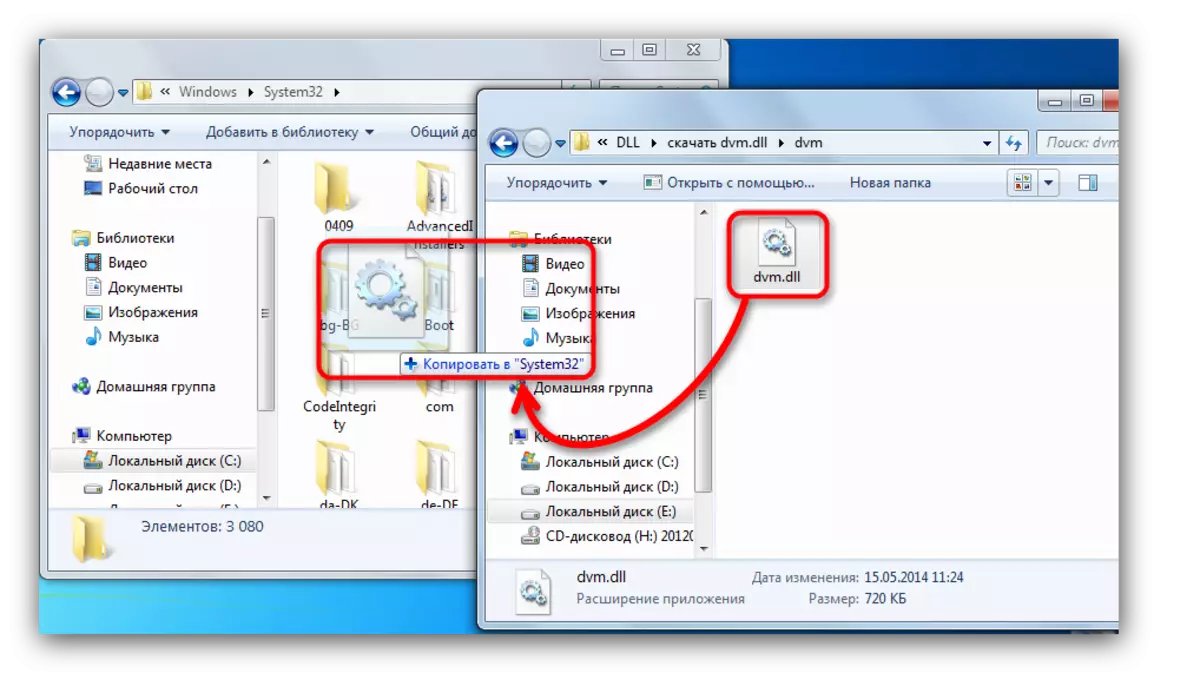
ಹೆಚ್ಚಾಗಿ, ಈ ಕಾರ್ಯವಿಧಾನದ ನಂತರ, ನೀವು ಕಂಪ್ಯೂಟರ್ ಅನ್ನು ಮರುಪ್ರಾರಂಭಿಸಬೇಕಾಗುತ್ತದೆ. ಪ್ರಾರಂಭಿಸುವಾಗ ದೋಷ ಕಳೆದುಕೊಳ್ಳಬೇಕಾದರೆ, ಆದರೆ ಇದು ಸಂಭವಿಸದಿದ್ದರೆ, ನೀವು ವ್ಯವಸ್ಥೆಯಲ್ಲಿ DLL ಅನ್ನು ನೋಂದಾಯಿಸಿಕೊಳ್ಳಬೇಕು.
ವಿಧಾನ 2: ಆಂಟಿವೈರಸ್ ಕ್ವಾಂಟೈನ್ ಚೆಕ್
ಆಪರೇಟಿಂಗ್ ಸಿಸ್ಟಮ್ಗೆ ನಿರ್ಮಿಸಲಾದ ಆಂಟಿವೈರಸ್ ಆಗಿ ಕೈಪಿಡಿ ಅಥವಾ ನಿರ್ಮಿಸಲಾಗಿದೆ, ದೋಷದಿಂದ, ಸಿಸ್ಟಮ್ಗೆ ಫೈಲ್ ಅನ್ನು ಸೇರಿಸುವುದನ್ನು ನಿರ್ಬಂಧಿಸಿ, ಅದನ್ನು ಸಂಪರ್ಕತಡೆಗೆ ವರ್ಗಾಯಿಸುವುದು. ಅಂತಹ ಪರಿಸ್ಥಿತಿಯಲ್ಲಿ, ಬಳಕೆದಾರರು ರಕ್ಷಣಾತ್ಮಕ ಸಾಫ್ಟ್ವೇರ್ನ ಈ ವಿಭಾಗಕ್ಕೆ ಹೋಗಬೇಕು ಮತ್ತು ಅಲ್ಲಿ DVM.DLL ನ ಲಭ್ಯತೆಯನ್ನು ಪರೀಕ್ಷಿಸಬೇಕು. ಫೈಲ್ ಪತ್ತೆಯಾದರೆ, ಅದು ಪುನಃಸ್ಥಾಪಿಸಲು ಉಳಿದಿದೆ ಮತ್ತು ಓಎಸ್ ಸ್ಕ್ಯಾನಿಂಗ್ ಮಾಡುವಾಗ ನಂತರದ ಲಾಕ್ಗಳನ್ನು ತಡೆಗಟ್ಟಲು, ಇದು ಎಕ್ಸೆಪ್ಶನ್ ಪಟ್ಟಿಯಲ್ಲಿ ನೆಲೆಗೊಂಡಿರುವ ಗ್ರಂಥಾಲಯ ಅಥವಾ ಫೋಲ್ಡರ್ ಅನ್ನು ಸೇರಿಸಿ.

ಇನ್ನಷ್ಟು ಓದಿ: ಆಂಟಿವೈರಸ್ ಅನ್ನು ಹೊರತುಪಡಿಸಿ ಫೈಲ್ ಅನ್ನು ಹೇಗೆ ಸೇರಿಸುವುದು
ವಿಧಾನ 3: ಆಟದ ಫೈಲ್ಗಳ ಸಮಗ್ರತೆಯನ್ನು ಪರಿಶೀಲಿಸಲಾಗುತ್ತಿದೆ
ಕೆಲವೊಮ್ಮೆ ಫೈಲ್ ಹಾನಿ DLL ಕಾರ್ಯಾಚರಣೆಯೊಂದಿಗೆ ದೋಷಗಳನ್ನು ಉಂಟುಮಾಡುತ್ತದೆ, ಮತ್ತು ಹೆಚ್ಚಿನ ಸಂದರ್ಭಗಳಲ್ಲಿ ಬಳಕೆದಾರರು ತಮ್ಮ ಕೆಲಸದ ಆವೃತ್ತಿಯನ್ನು ಸ್ವತಃ ನೋಡಲು ಬಯಸುತ್ತಾರೆ, ಅಥವಾ ಪ್ರೋಗ್ರಾಂ ಅನ್ನು ಮರುಸ್ಥಾಪಿಸಬೇಕು. ಆದರೆ ಇದು ಗೇಮಿಂಗ್ ಕ್ಲೈಂಟ್ಗಳಿಗೆ ಬಂದರೆ, ಅದು ಸಮಸ್ಯೆಗೆ ಪರ್ಯಾಯ ಪರಿಹಾರವಾಗಿದೆ. ಇದು ಸಮಗ್ರತೆಗಾಗಿ ಆಟದ ಆಟವನ್ನು ಸ್ಕ್ಯಾನ್ ಮಾಡುವಲ್ಲಿ ಒಳಗೊಂಡಿರುತ್ತದೆ, ಉದಾಹರಣೆಗೆ, ಶೈಲಿ ಅಥವಾ ಮೂಲದಲ್ಲಿ ಮಾಡಬಹುದು. ಇಡೀ ಫೋಲ್ಡರ್ ಅನ್ನು ಪರೀಕ್ಷಿಸುವ ಮೂಲಕ ಅದನ್ನು ಪ್ರಾರಂಭಿಸಲು ಅಗತ್ಯವಿರುವ ಕಾಣೆಯಾದ ಅಥವಾ ಹಾನಿಗೊಳಗಾದ ಘಟಕಗಳನ್ನು ಪುನಃಸ್ಥಾಪಿಸಲು ಈ ಗ್ರಾಹಕರು ನಿಮ್ಮನ್ನು ಅನುಮತಿಸುತ್ತಾರೆ.
ಆವಿ
- ಆಟದ ಕ್ಲೈಂಟ್ ಅನ್ನು ತೆರೆಯಿರಿ, "ಲೈಬ್ರರಿ" ಗೆ ಹೋಗಿ, ಅಲ್ಲಿ ಒಂದು ಆಟವನ್ನು ಕಂಡುಹಿಡಿಯಿರಿ, ಇದು DLL, ಅದರ ಮೇಲೆ ಕ್ಲಿಕ್ ಮಾಡಿ ಮತ್ತು "ಪ್ರಾಪರ್ಟೀಸ್" ಅನ್ನು ಆಯ್ಕೆ ಮಾಡಿ.
- ಸ್ಥಳೀಯ ಫೈಲ್ಗಳ ಟ್ಯಾಬ್ಗೆ ಬದಲಿಸಿ.
- "ಆಟದ ಫೈಲ್ಗಳ ಸಮಗ್ರತೆಯನ್ನು ಪರಿಶೀಲಿಸಿ" ಕ್ಲಿಕ್ ಮಾಡಿ ಮತ್ತು ಫಲಿತಾಂಶಗಳೊಂದಿಗೆ ಫಲಿತಾಂಶಗಳನ್ನು ಸ್ಕ್ಯಾನಿಂಗ್ ಮಾಡಲು ಕಾಯಿರಿ.
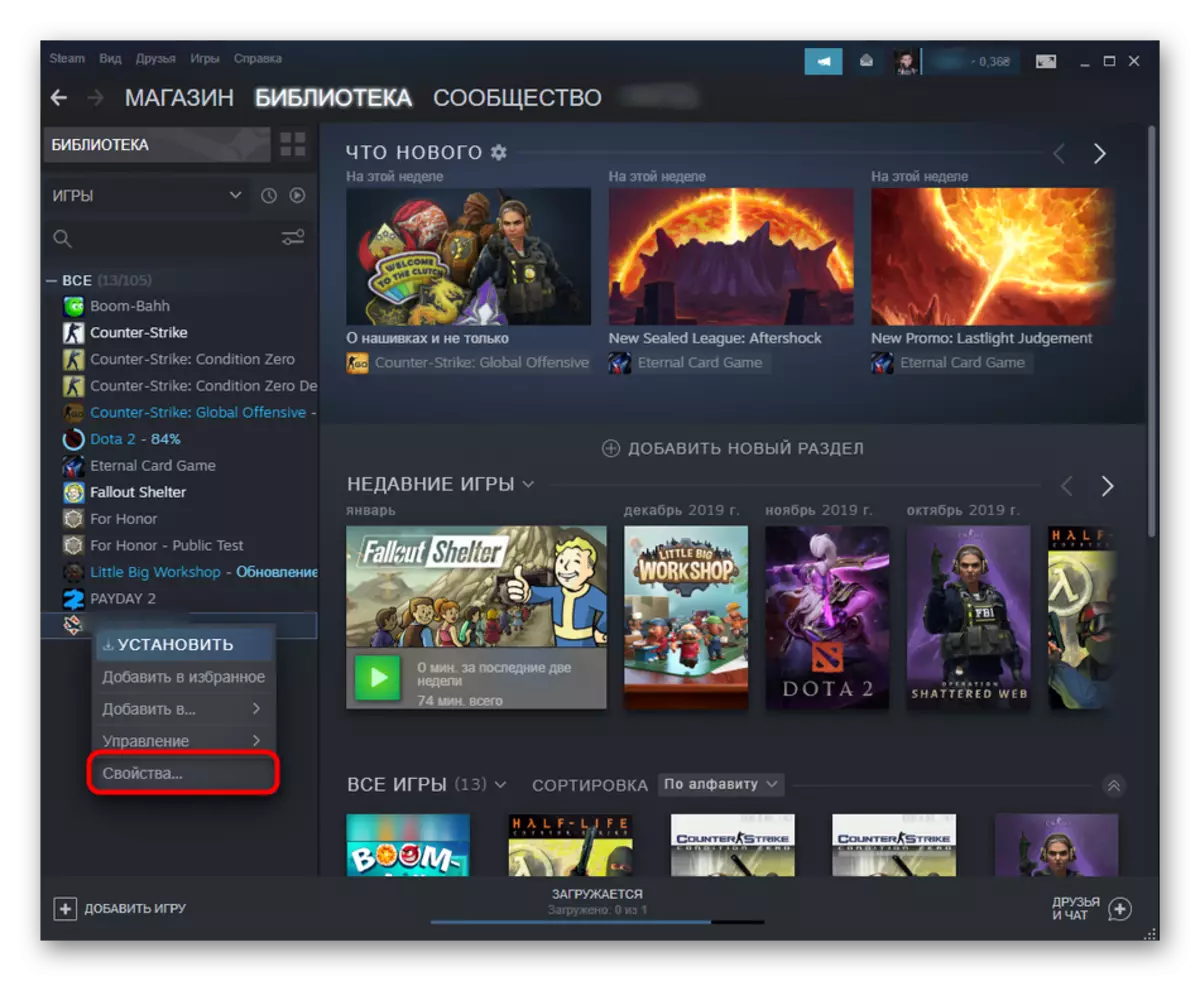
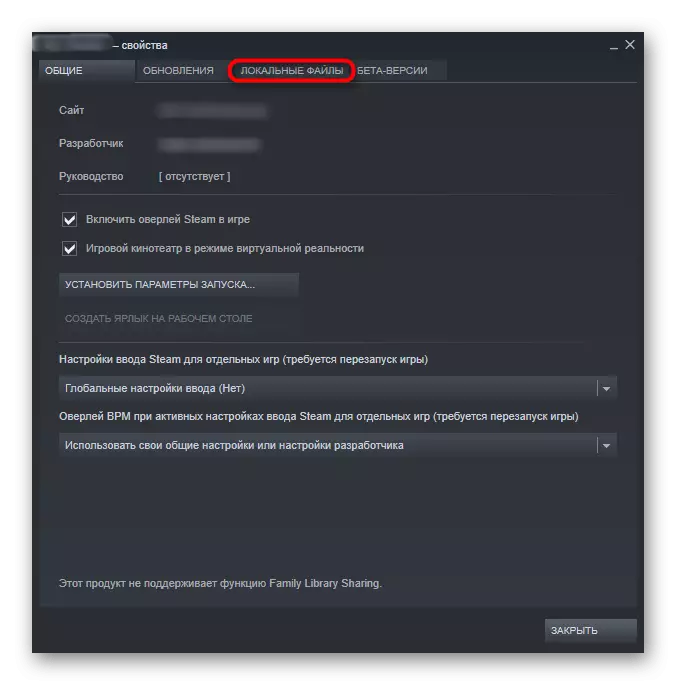
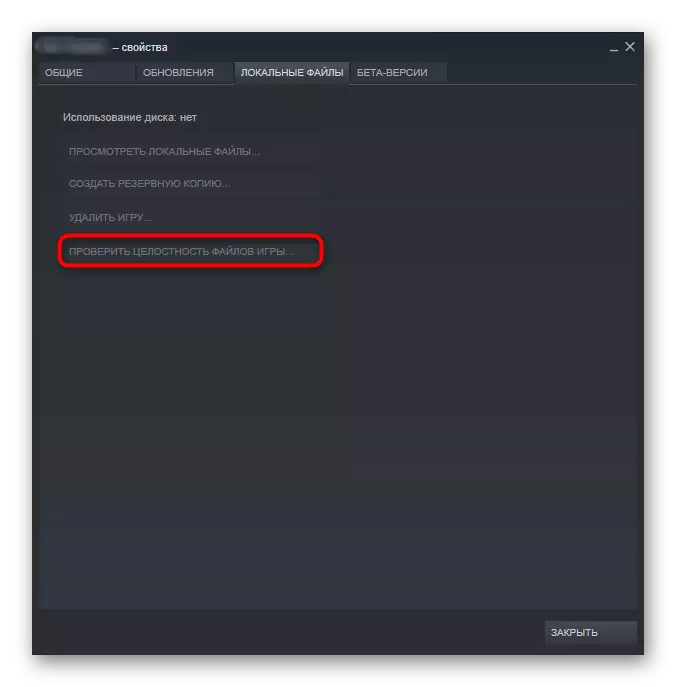
ಮೂಲ.
- "ಲೈಬ್ರರಿ" ಮೂಲಕ, ಸಮಸ್ಯೆ ಆಟವನ್ನು ಕಂಡುಕೊಳ್ಳಿ, ಸನ್ನಿವೇಶ ಮೆನುವನ್ನು ಕರೆ ಮಾಡಿ, ಅಲ್ಲಿ "ಮರುಸ್ಥಾಪಿಸಿ" ಕ್ಲಿಕ್ ಮಾಡಿ.
- ಕಾರ್ಯವಿಧಾನವು ಪೂರ್ಣಗೊಳ್ಳುವವರೆಗೆ ನಿರೀಕ್ಷಿಸಬಹುದು.
- ಕ್ಲೈಂಟ್ನ ಕೊನೆಯಲ್ಲಿ ಆಟದ ಪ್ರಾರಂಭಕ್ಕೆ ಸಿದ್ಧವಾಗಿದೆ ಎಂದು ನಿಮಗೆ ತಿಳಿಸುತ್ತದೆ.
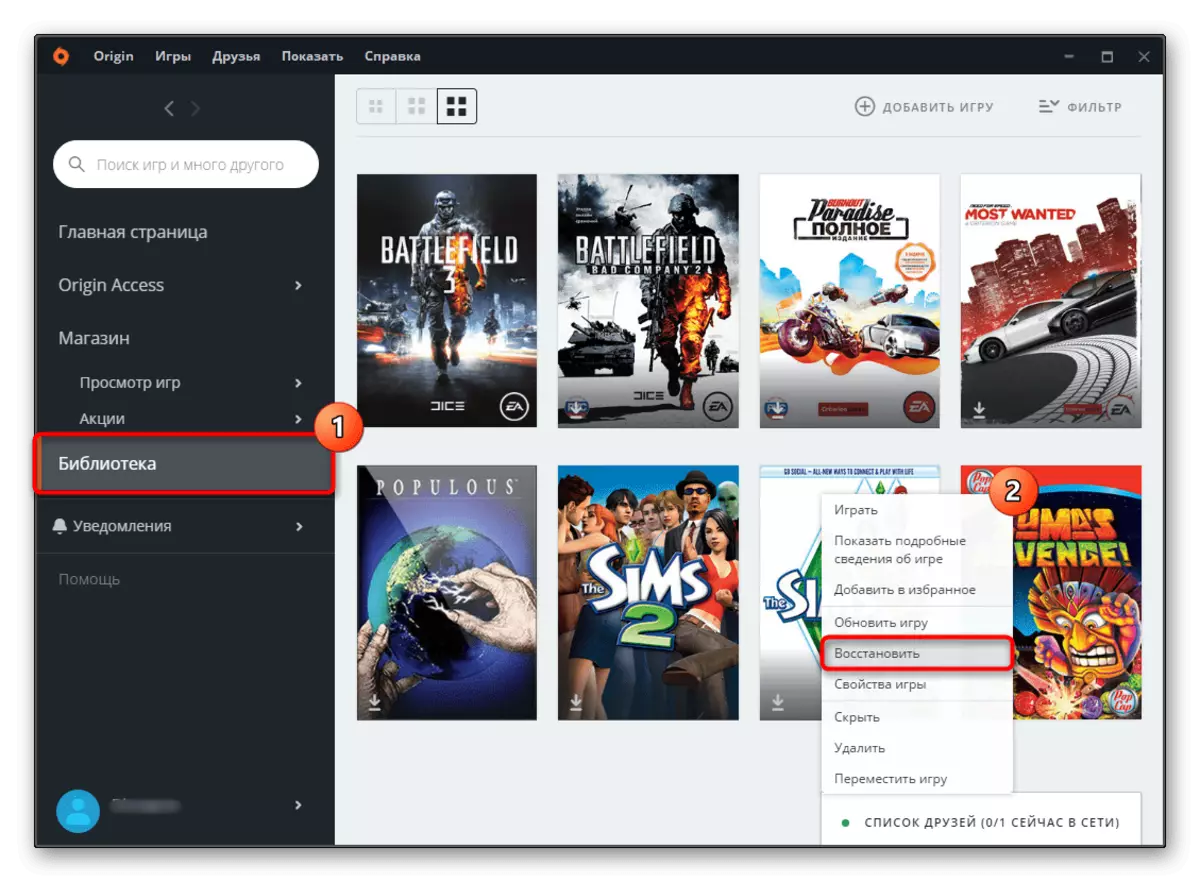

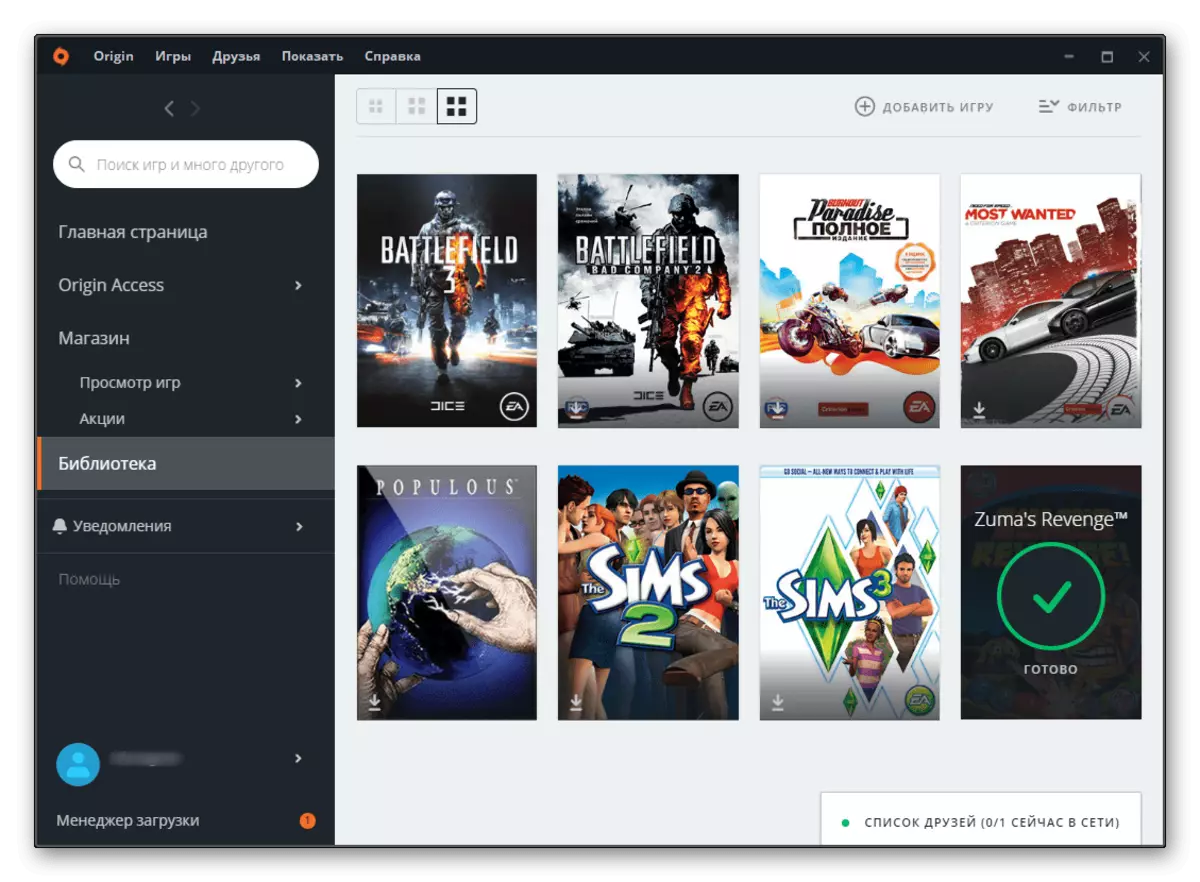
ವಿಧಾನ 4: ಪುನರ್ನಿರ್ಮಾಣದ ಆಟಗಳನ್ನು
ಆಟದ ಫೈಲ್ಗಳು ದೋಷಪೂರಿತವಾಗಬಹುದು, ಉದಾಹರಣೆಗೆ, ಆಂಟಿವೈರಸ್ ಅಥವಾ ಯಾವುದೇ ಮಾರ್ಪಾಡುಗಳನ್ನು ಸ್ಥಾಪಿಸುವುದು ಸಾಮಾನ್ಯವಾಗಿ ನಡೆಯುತ್ತಿದೆ. ಅಂತಹ ಸನ್ನಿವೇಶದಲ್ಲಿ, ಆಟವನ್ನು ತೆಗೆದುಹಾಕಿ, ರಿಜಿಸ್ಟ್ರಿಯನ್ನು ಸ್ವಚ್ಛಗೊಳಿಸಿ ಅದನ್ನು ಮತ್ತೆ ಸ್ಥಾಪಿಸಿ. ಕೆಳಗಿನ ಸೂಚನೆಗಳನ್ನು ಅನುಸರಿಸಿ.
- ಈ ಲೇಖನದಲ್ಲಿ ವಿವರಿಸಲಾದ ಯಾವುದೇ ಸೂಕ್ತ ರೀತಿಯಲ್ಲಿ ಆಟವನ್ನು ತೆಗೆದುಹಾಕಿ. ನೀವು ಉಗಿ ಅಥವಾ ಮೂಲವನ್ನು ಬಳಸಿದರೆ, ಅದು ಕೆಳಗಿನ ವಸ್ತುಗಳ ಬಗ್ಗೆ ಪರಿಚಿತವಾಗುವುದಿಲ್ಲ.
ಮತ್ತಷ್ಟು ಓದು:
ಶೈಲಿಯಲ್ಲಿ ಆಟವನ್ನು ತೆಗೆದುಹಾಕಿ
ಮೂಲದಲ್ಲಿ ಆಟವನ್ನು ತೆಗೆದುಹಾಕುವುದು
- ನೋಂದಾವಣೆ ಸ್ವಚ್ಛಗೊಳಿಸಲು ಮುಂದಿನ ಹಂತವೆಂದರೆ. ಅಂತಹ ಕಾರ್ಯವಿಧಾನವನ್ನು ಮಾಡಲು ಅತ್ಯಂತ ಸರಳ ವಿಧಾನವೆಂದರೆ ಈ ಲೇಖನದಲ್ಲಿ ವಿವರಿಸಲಾಗಿದೆ.
ಈ ಮತ್ತು ಇತರ ಸಮಸ್ಯೆಗಳನ್ನು ತಪ್ಪಿಸಲು ನೀವು ಆಟಗಳ ಪರವಾನಗಿ ಆವೃತ್ತಿಗಳನ್ನು ಮಾತ್ರ ಬಳಸುವುದನ್ನು ನಾವು ಬಲವಾಗಿ ಶಿಫಾರಸು ಮಾಡುತ್ತೇವೆ!
